win8怎么进入bios界面,win8进入bios界面的方法
时间:2016-09-08 来源:互联网 浏览量:
win8系列之所以开机速度很快是因为开启了快速启动,在这种情况下是不能像我们以前那样F12或者F8进入基本的输入输出系统(Bios)的,今天小编就跟大家说说win8怎么进入bios界面。
win8进入bios界面的方法:
1、首先,咱们就在win8电脑的开始界面将鼠标向右移动,到右下角的位置,这样就会弹出charm菜单,咱们在菜单中选择设置。

2、接下来会再出现一个菜单,咱们在按钮的最下方选择更改电脑设置选项。
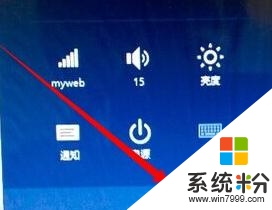
3、接下来会出现电脑设置界面窗口,如下图中所示,咱们在左侧的菜单中选择常规,然后在右侧的界面中最下方的高级的高级启动下选择“立即重启”。

4、之后系统会弹出如下图中所示的界面,咱们直接选择关闭电脑。

5、最后一步,也是最为关键的一步,咱们重新开机的时候需要先按下F2,然后再按下开机键,而且在按开机键的时候F2键也是需要按下的,之后咱们就可以顺利进入bios界面了。
【win8怎么进入bios界面】就跟大家分享到这里,希望以上的教程能帮到有需要的用户,还有其他的官方电脑系统下载后实用技巧的学习,都可以上系统粉官网查看。
我要分享:
相关教程
- ·电脑进去不了bios 电脑开机无法进入BIOS界面
- ·笔记本电脑如何进入bios设置 华硕进入bios设置界面的方法有哪些
- ·三星怎么进入bios 三星笔记本如何进入BIOS设置界面
- ·win8进不了bios怎么办|win8解决无法进入bios的方法
- ·win8怎么进bios设置|win8进入bios设置的方法
- ·怎么进入猫modem的WEB管理界面 进入猫modem的WEB管理界面的方法
- ·戴尔笔记本怎么设置启动项 Dell电脑如何在Bios中设置启动项
- ·xls日期格式修改 Excel表格中日期格式修改教程
- ·苹果13电源键怎么设置关机 苹果13电源键关机步骤
- ·word表格内自动换行 Word文档表格单元格自动换行设置方法
电脑软件热门教程
- 1 电脑鼠标常见的故障和解决的方法
- 2 怎样搜索电脑里的文件? 搜索电脑里的文件的方法
- 3 如何用手机充当遥控器控制电脑播放视频? 用手机充当遥控器控制电脑播放视频的方法?
- 4惠普打印机手机无线怎么连接 惠普2700无线打印机如何设置WiFi连接
- 5Altium Designer怎么汉化 Altium Designer汉化教程
- 6怎么看电脑mac 电脑mac地址查询步骤
- 7iphone6如何显示电量百分比 iphone6显示电量百分比的方法有哪些
- 8苹果6S Safari浏览器实现无痕浏览的方法 苹果6S Safari浏览器想要无痕浏览怎么办
- 9cad画图工具怎么显示 怎样恢复CAD绘图工具栏
- 10键盘上的开始键没反应 软键盘如何打开
